图文详解win10怎样一键重装系统
- 分类:Win10 教程 回答于: 2023年04月02日 13:15:03
win10系统使用时间久之后,难免会出现些问题,在问题解决不了的情况下可以直接重装系统win10进行解决。那么,win10怎样一键重装系统呢?下面小编我就给大家演示下win10一键重装系统方法,有需要的朋友就一起来看看下面的详细内容吧。
工具/原料:
系统版本:Windows10
品牌型号:戴尔DELL 500
软件版本:装机吧v3.1.329.319 +小白一键重装系统V2209
方法/步骤:
方法一:装机吧工具一键重装win10系统
1、win10一键重装系统方法,首先打开装机吧进行选择系统的安装。
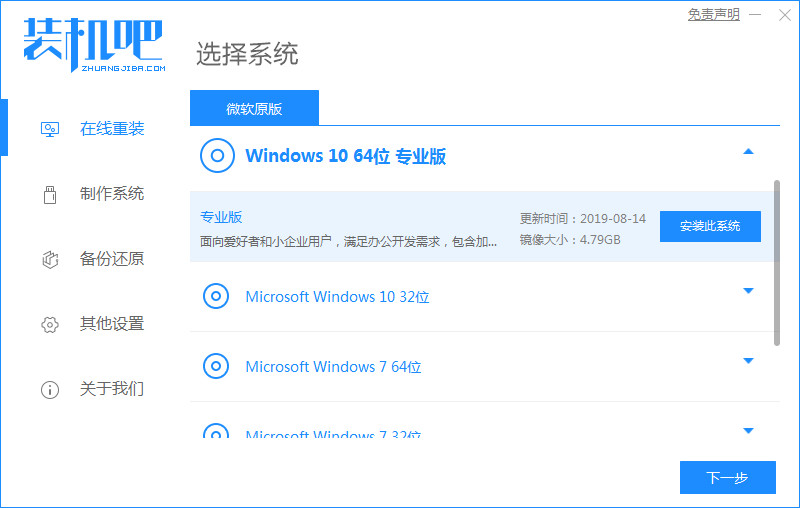
2、点击在线重装,选择软件的安装。
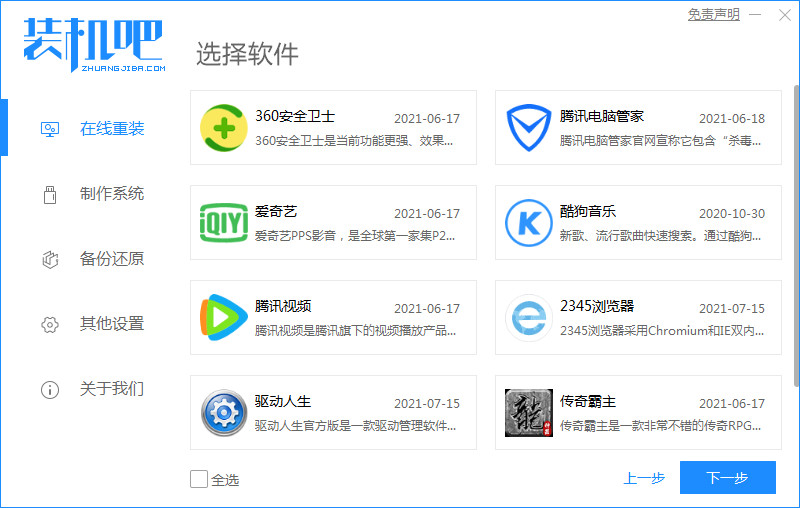
3、安装期间不要让电脑息屏。
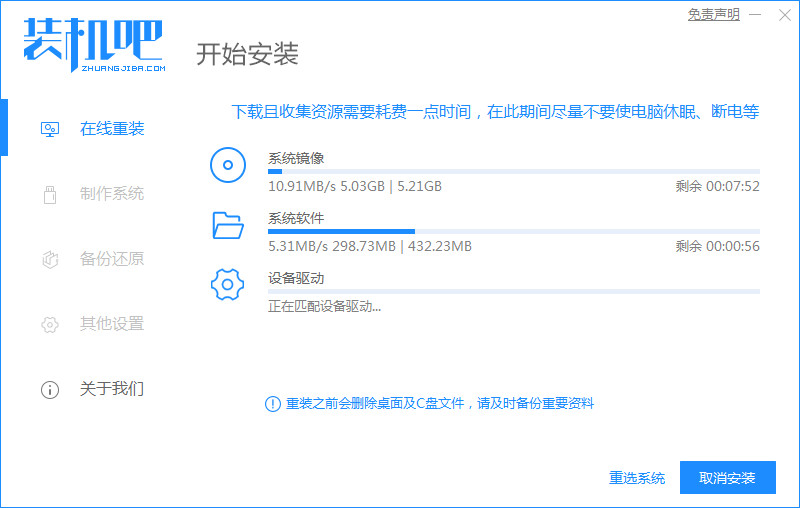
4、准备开始安装。
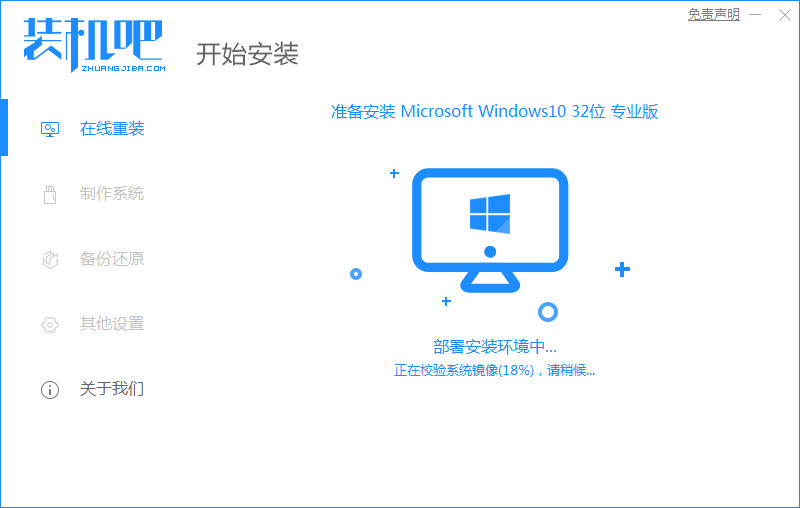
5、进入环境部署环节。
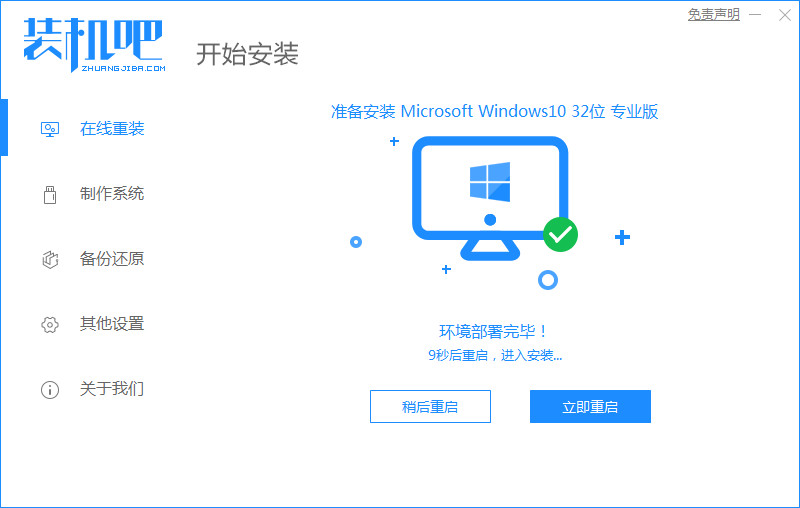
6、等待安装系统。
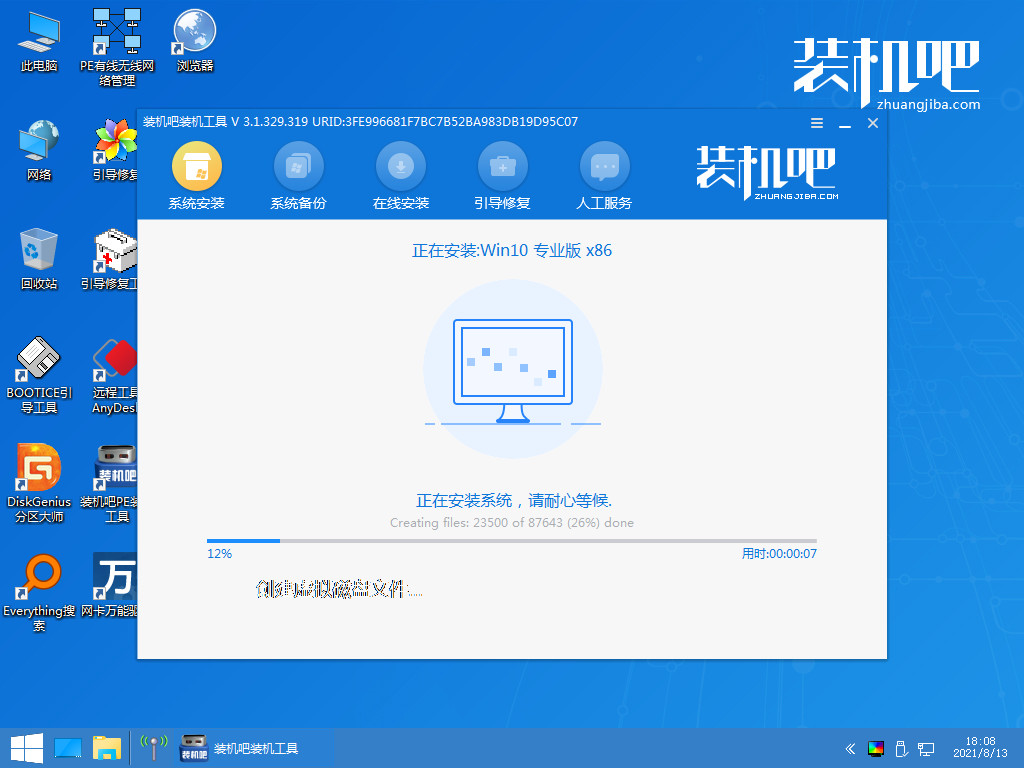
7、进入引导修复分区。
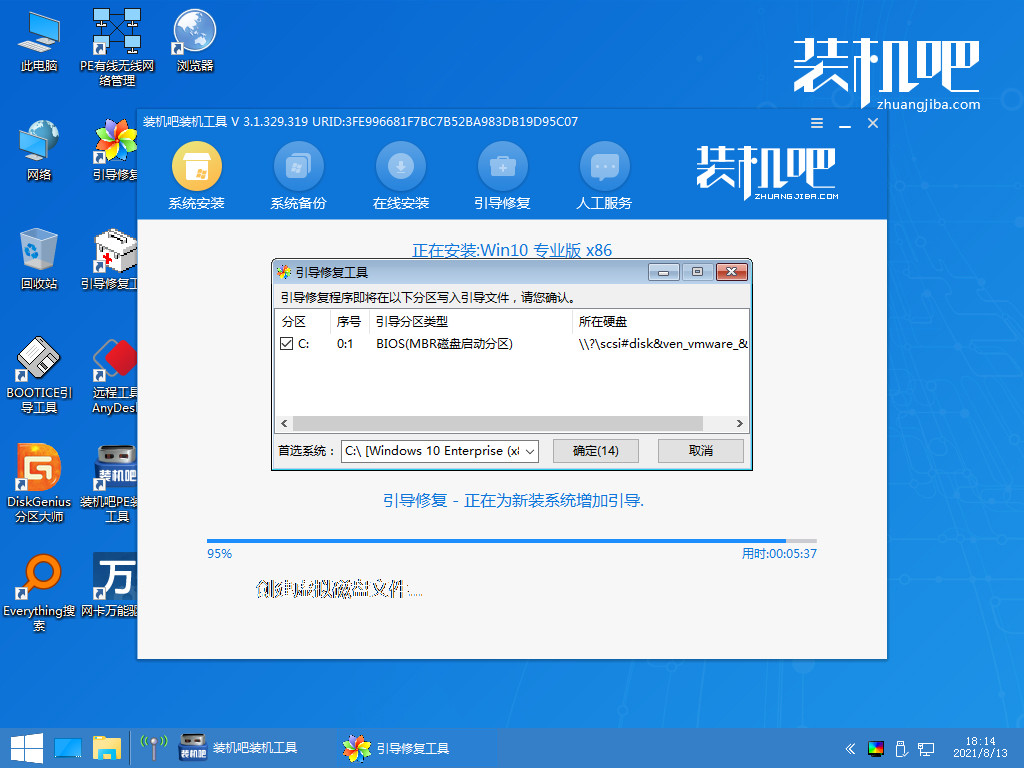
8、重新启动电脑,最后进入到新系统桌面安装成功。
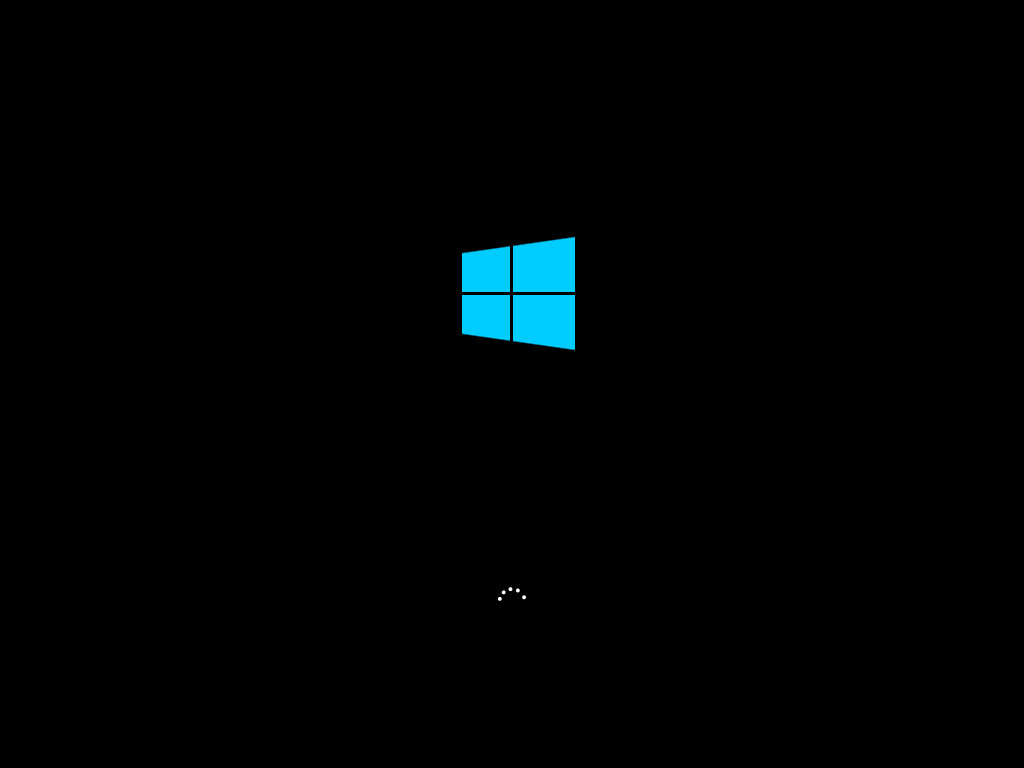
方法二:方法一:小白一键重装系统工具一键重装win10系统
1、首先下载好小白软件并安装好再打开,点在线重装,选择系统开始安装。
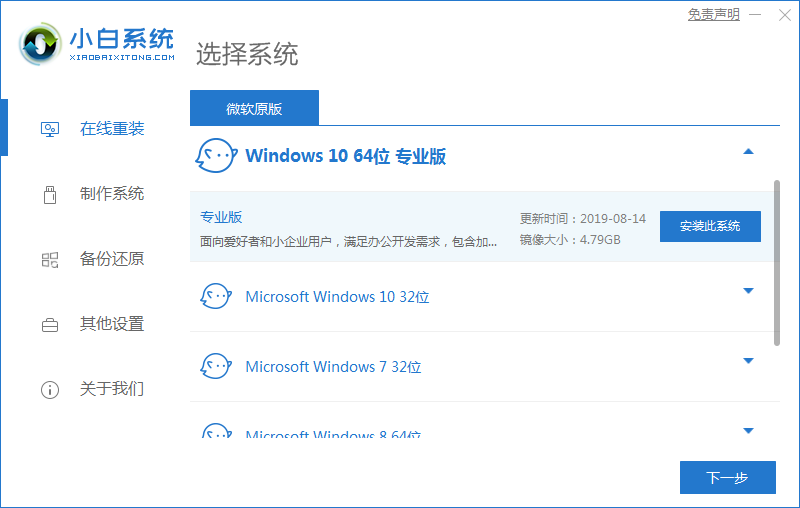
2、选择需要下载的软件。
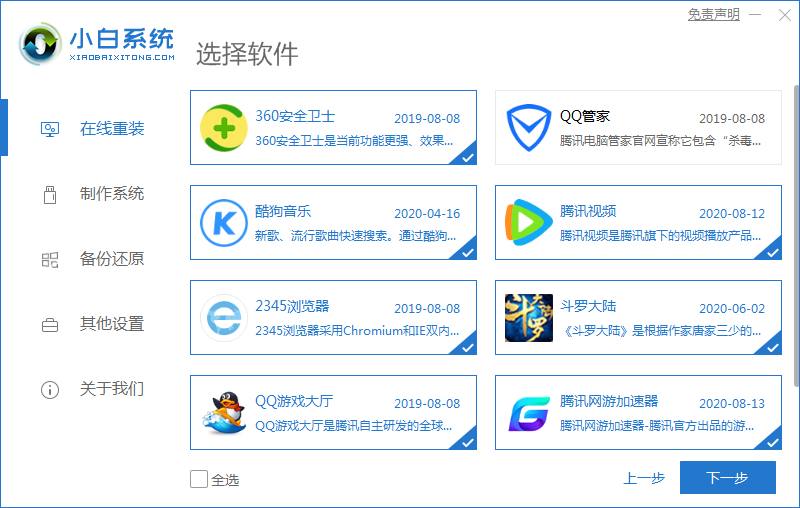
3、匹配设备驱动,完成系统镜像开始安装。
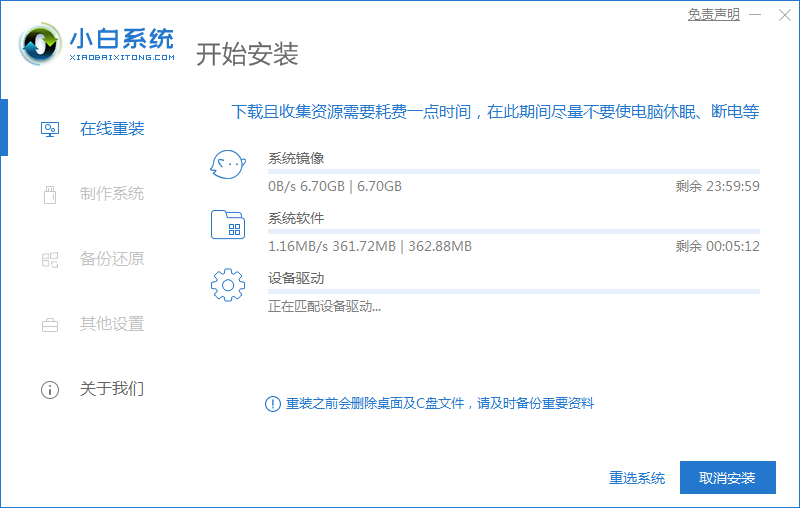
4、准备立即重启。
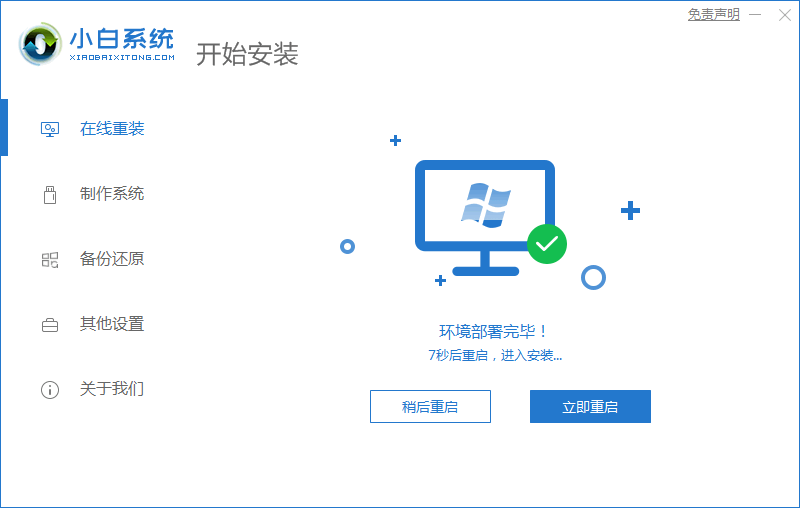
5、进入启动管理器页面,选择小白系统。
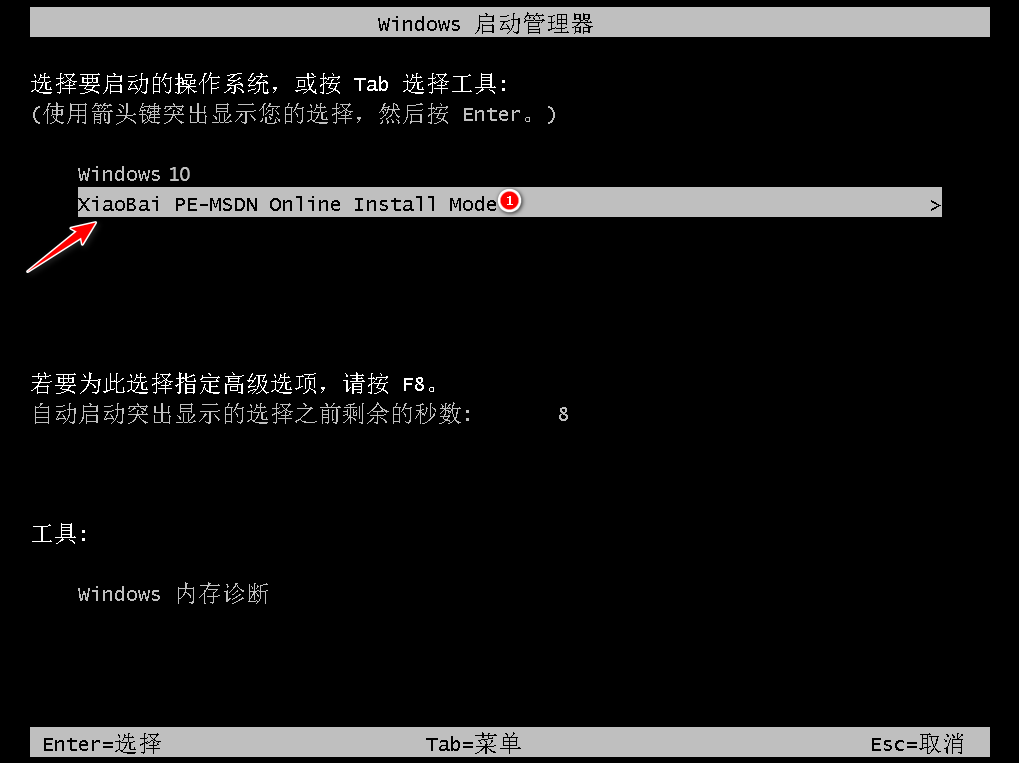
6、等待安装。
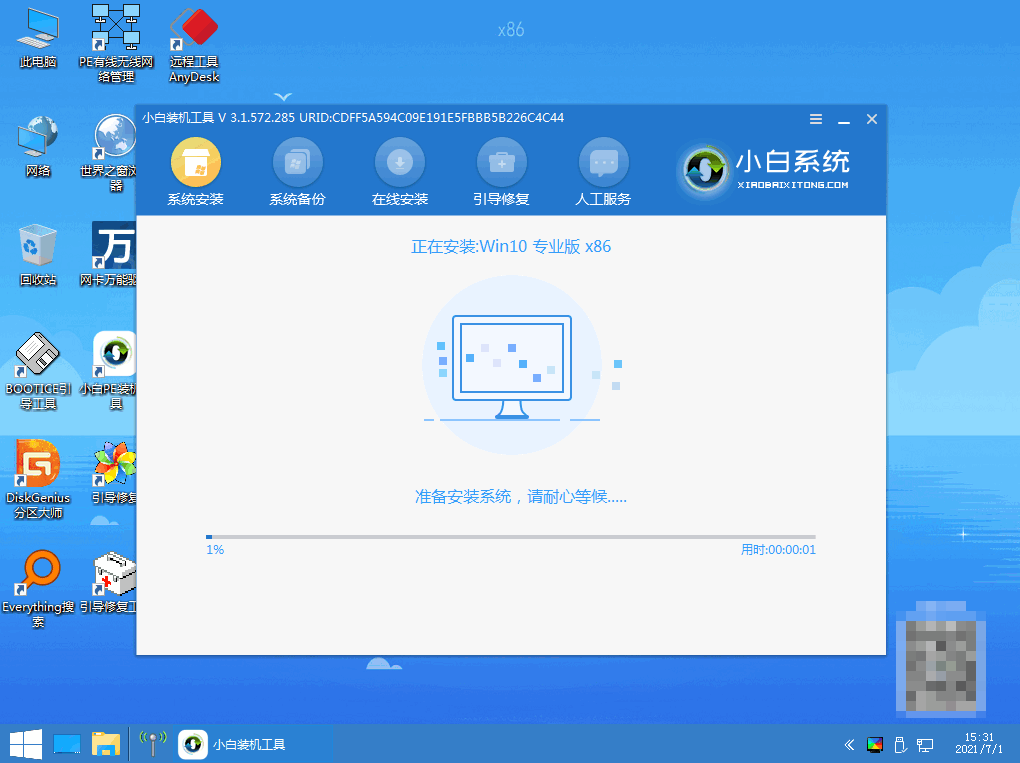
7、进入引导分区页面,选择BIOS模式。
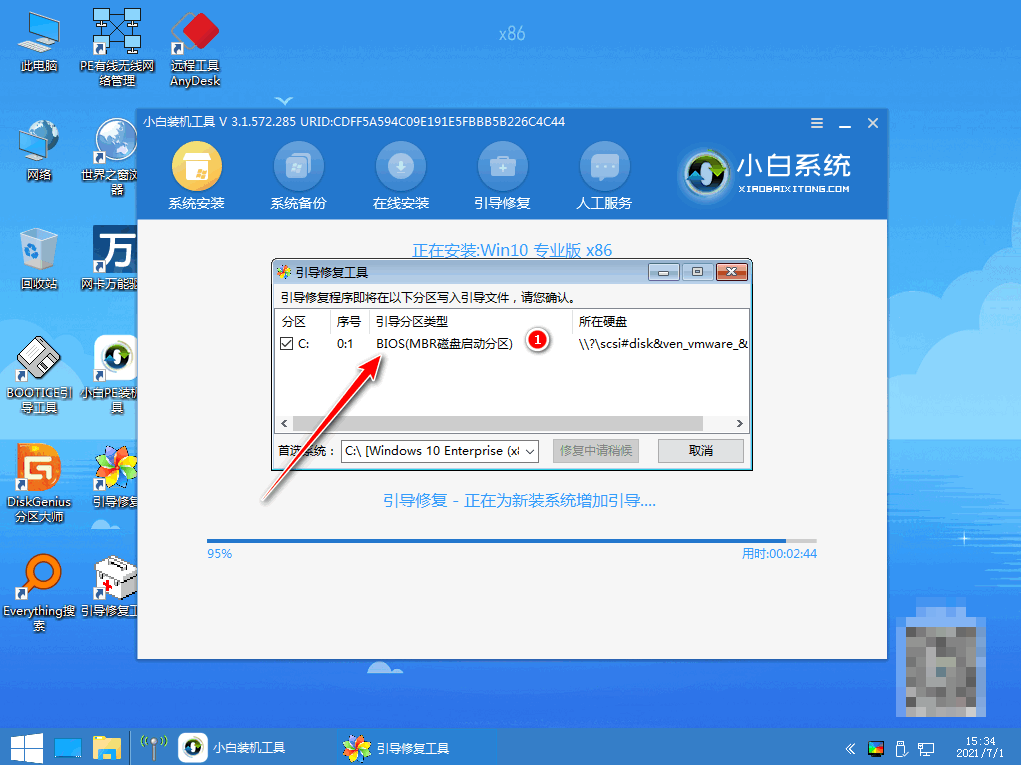
8、选择立即重启。
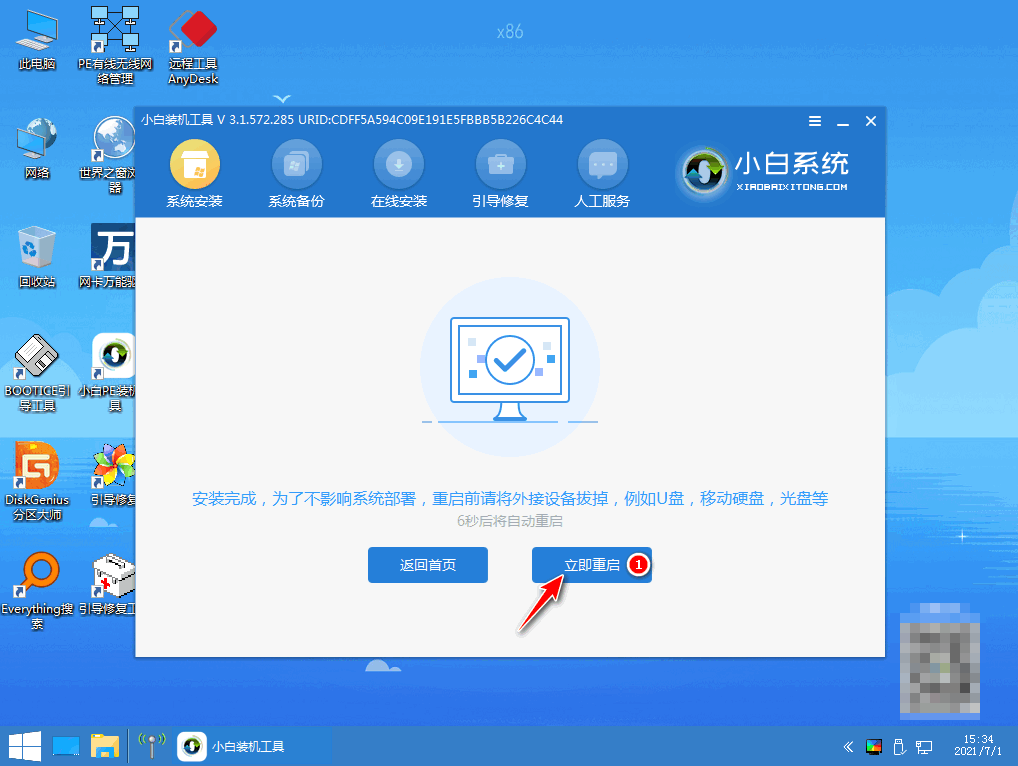
9、重启之后选择win10操作系统。
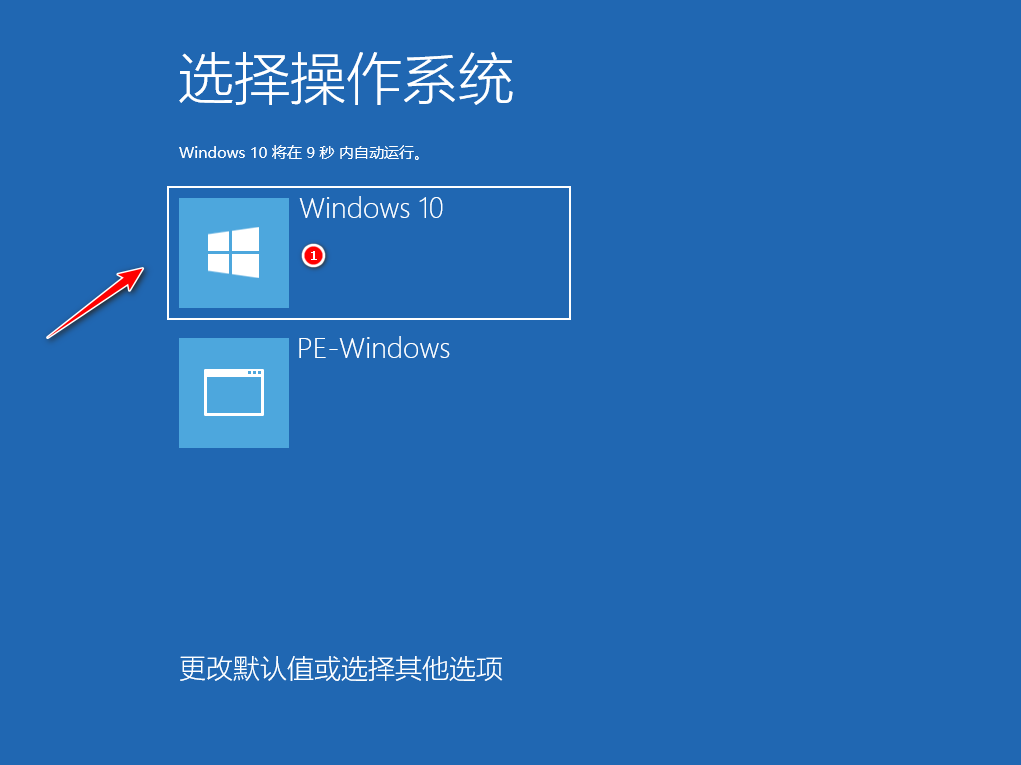
10、进入到新系统桌面系统安装成功。
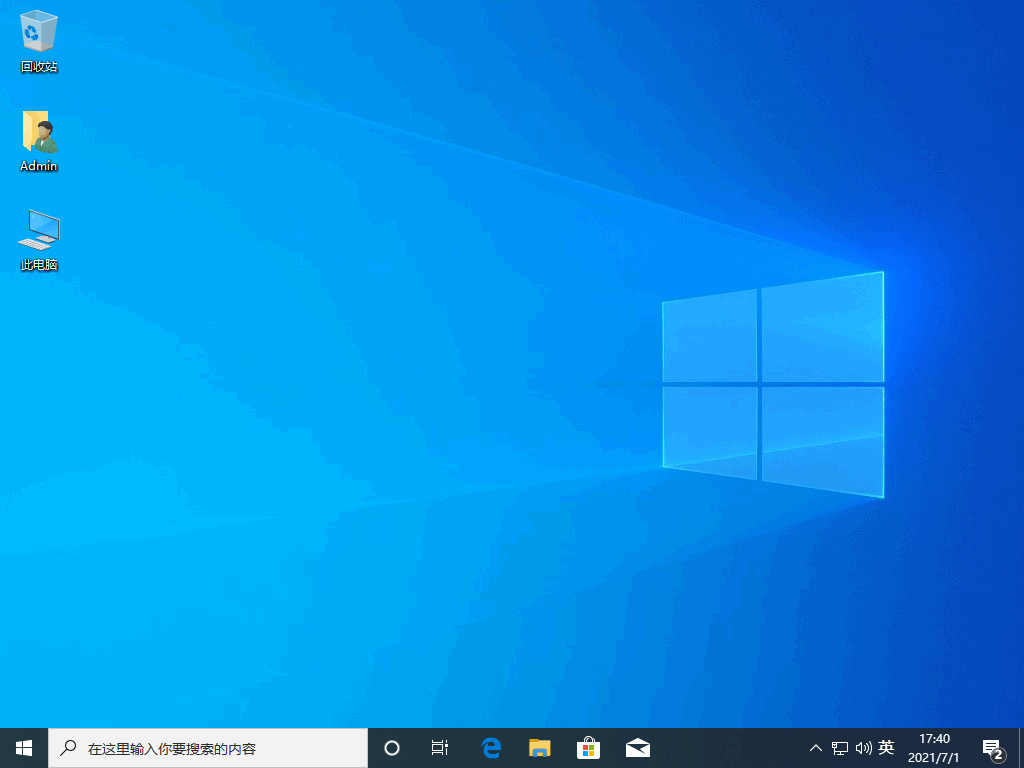
总结:
以上就是小编为大家带来的win10一键重装系统教程的全部内容,可以使用装机吧工具在线重装win10系统或者使用小白一键重装系统在线重装win10安装,大家自行选择,希望可以帮助到大家。
 有用
26
有用
26


 小白系统
小白系统


 1000
1000 1000
1000 1000
1000 1000
1000 1000
1000 1000
1000 1000
1000 1000
1000 1000
1000 1000
1000猜您喜欢
- win10电脑录屏快捷键是什么2021/02/11
- win10系统占用c盘多大空间2021/05/18
- 系统重装软件怎么安装win102022/06/23
- 电脑小白在线一键win10安装教程..2022/04/05
- 新安装win10怎么登录老账户的详细介绍..2021/12/26
- win10怎么用手机给电脑当摄像头..2021/02/16
相关推荐
- 外星人笔记本重装系统win10的Bios设置..2021/12/03
- 怎样win10安全模式2020/07/27
- 详解怎么重装电脑系统win102023/02/22
- win10 1709,小编教你Win10 1709自动更..2018/08/25
- win10桌面,小编教你win10如何快速显示..2018/06/15
- win7升级win10失败怎么解决2021/04/19

















